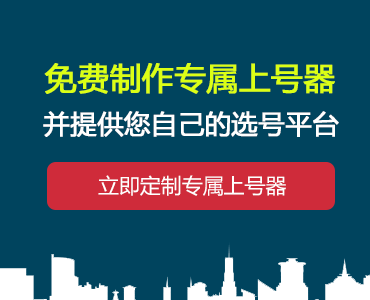u号租显示驱动安装失败
笔记本插上U盘后显示安装驱动程序失败,然后就一直没反应?
懒得打字,网上找的答案,看了一下,按这个处理没有问题,若解决不了,请发图追问
按如下步骤,一步步排除故障。
1、在确保没问题的USB接口上,插上U盘,听一下音箱有没有叮咚一声的响声。如果什么声音也没有,说明电脑完全没有识别到有USB设备插入,那可能是U盘坏了。
2、如果有声音,说明能检测到USB设备,可能是系统的问题导致没识别。按如下方法操作即可:
1)右键点计算机,属性,设备管理器,磁盘管理器。
2)如有黄色叹号的设备,右键点它把它卸载掉。
3)如果有标着向下黑色箭头的磁盘,那就是被禁用了,就右键点击,启动它。然后刷新或重启电脑,一般就找到了。
4)如果设备管理器里没问题,那就是没自动分配盘符。右键点计算机(或我的电脑),管理,磁盘管理。 找到要改变的磁盘分区,用鼠标右键点它,选“更改驱动器号和路径” ,然后选“添加”,分配一个盘符即可。
如果都不行,那就是U盘坏了,或系统相关功能损坏。到别人电脑上试一下即可判断。
安装驱动失败怎么办?
1、打开“计算机管理”窗口中,展开“设设备管理器”,找到未正常识别的U盘标识,右击选择“更新驱动程序软件”项。
2、接着在打开的“你想如何搜索驱动软件程序”界面中,根据需要进行选择。尤其是当手中拥有U盘驱动光盘时,可以选择“第二项”来手动安装U盘驱动。
3、此外,我们还可以右击无法正常识别的U盘,从其右键菜单中选择“卸载”项,将之前的U盘驱动卸载掉。
4、接着点击“扫操作”菜单,从弹出的下拉菜单中选择“扫描检测软件更动”项,以自动扫描并识别U盘并安装驱动程序。
5、当以上方法无法正常安装U盘驱动时,我们就需要借助“驱动人生”程序来识别并智能安装U盘驱动。
6、安装并运行“驱动人生”程序,切换到“外设驱动”选项卡,找到未正常识别的“大容量存储设备”,点击下方的“安装驱动”按钮。
这个驱动安装失败怎么解决?
在使用win7安装某些驱动的时候,如果出现某某文件丢失或者是找不到制定模块提示的时候,我们都可以通过手动寻找的方式来帮助win7继续安装,下面小编就将这种win7安装驱动失败的解决办法告诉大家: 一般,若是提示的某某文件的丢失,一般是xx.dll格式文件的丢失,而且,win7安装驱动失败提示出现的时候,也会将该丢失文件的路径显示出来,我们可以先将该文件路径记录下来。 接下来,我们同时按下win+r键,打开运行窗口,输入命令cmd,这样就可以打开命令窗口了。 在命令窗口中,我们输入cd\命令,并按下回车,进入下一步。 这个时候,我们就需要用到刚刚记录下的丢失文件的路径了,我们通过该文件的路径将丢失文件复制下来,然后粘贴到系统的驱动文件夹中,我们这里以32为win7系统为例,驱动文件夹便是\Windows\System32,这个时候会出现替换其中文件的提示,我们点击确认,完成之后,咱们再重新安装驱动,发现问题解决。